ThunderboltとUSB-Cは同じ?
USB-Cのユビキタス化により、いまだにLightningにこだわっているiPhoneを除けば、文字通りほとんどすべてのデバイスにUSB-Cが搭載されている。iPadやMacBookに詳しいユーザーなら、最新版のiPadやMacBookがすでにUSB-Cポートを搭載していることにも気づくだろう。さらに、2016年から2020年にかけてのMacBookラインは、USB-C以外のすべてのポートを廃止してしまったほどだ!

(MacBook Pro 15インチ、2016年、Thunderbolt 3ポート4つ)
しかし、MacBookのUSB-Cポートは普通のUSB-Cポートではない。Thunderbolt 3であり、非常にパワフルなポートなのだ。多くの人は、Thunderbolt 3ポートがUSB-Cポートなのかどうか疑問に思っている。USB-Cケーブルが同じポートで動作し、どちらも同じ形をしていることを考えると、Thunderbolt 3とは一体何なのだろうか?
結論から先に言うと、大きな違いがある。
- Thunderbolt 3はUSB-Cコネクタを使用するため、Thunderbolt 3ポートはUSB-Cポートでもある。
- しかし、USB-Cポートが必ずしもThunderbolt 3をサポートしているとは限らない。
- つまり、USB-CデバイスでThunderboltケーブルを使うことができる。ただし、USB-Cポートを持つすべてのデバイスがThunderbolt 3ケーブルをサポートするわけではない。
以前の記事で述べたように、USBポートにはさまざまな形状があり、USB-Cはそのひとつに過ぎない。USB-C」という名称は、単にこのポートの形状を指している。
しかし、USBコネクターは形状によって分類・区別されているだけではありません。異なるプロトコルを搭載することで、インターフェイスが様々な機能を発揮できるようになっているのだ。USB-Cケーブルを購入すると、通常「USB 3.0」「USB 2.0」「Thunderbolt」という名称を目にするが、これらはすべて異なるプロトコル名である。
Thunderbolt 3は何がそんなに絶妙で特別なのか?他の多くのUSBプロトコルと同様、Thunderbolt 3は何世代にもわたって進化してきた。当初はUSB-Cポートを使用していませんでした。
Thunderbolt:パフォーマンスのみを追求
インテルはThunderboltの開発をリードしてきたが、アップルもまた、この特別なテクノロジーの普及に最善を尽くしてきた。
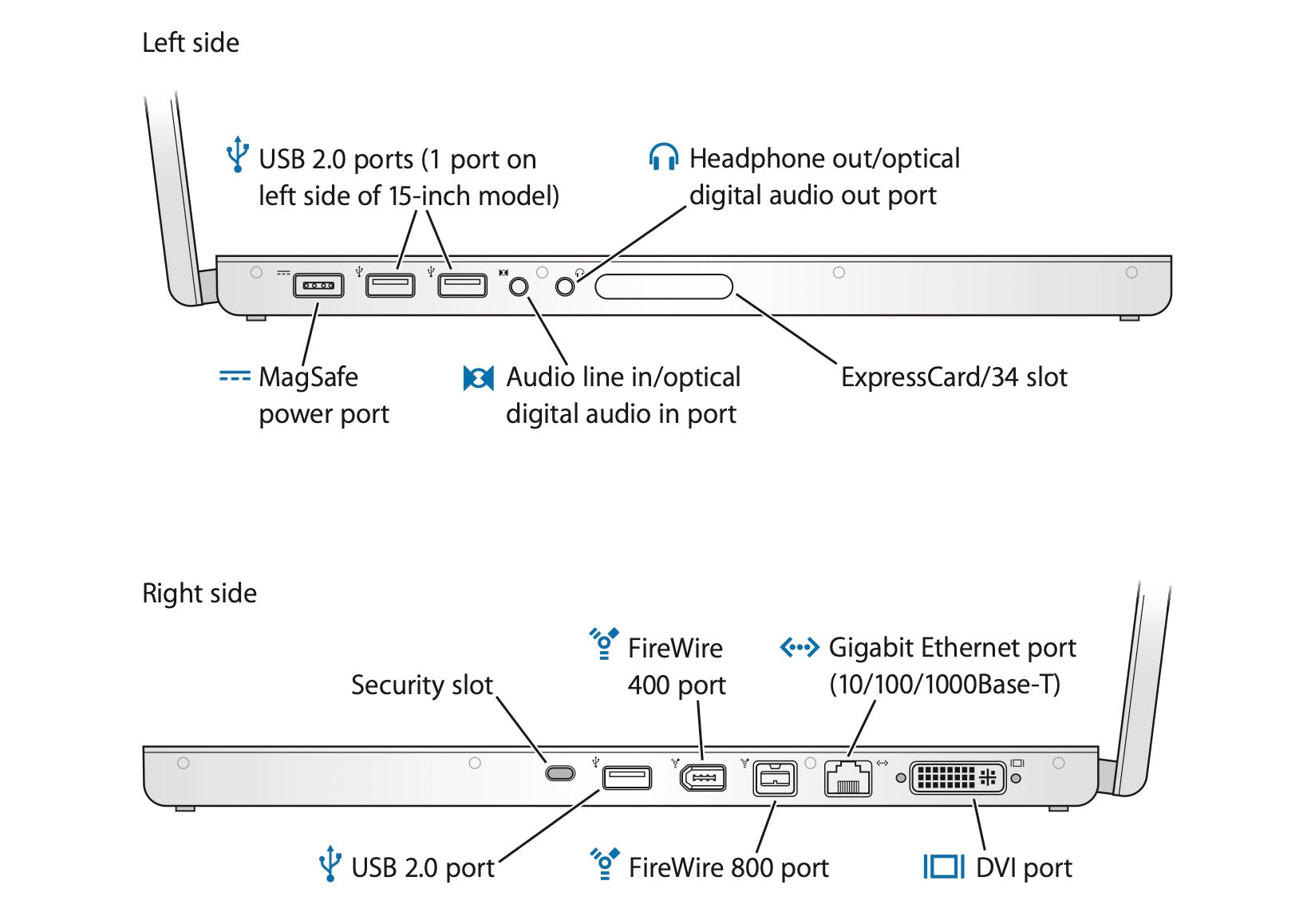
2008年モデルのMacBookには数十ものポートがある。ご覧のように、ノートブックの側面は様々なポートで覆われている。充電用のMagSafe、有線インターネットアクセス用のGigabit Ethernet、外部モニター接続用のMini DVI、データ転送用のFireWire 400とUSB 2.0などなど、どうやらこれだけのポートがあるようだ。これだけ多くのポートが一度に機能するのだから、分厚くかさばるノートブックのボディは避けられないのは明らかだ。
しかし、アップルがヘッドフォンジャックを廃止した最初の企業であることを忘れてはならない。サイドに多くのポートが内蔵されているため、美観上好ましくないのは間違いない。それゆえ、Mini DVIポートは、より小型のMini DPが登場した直後に置き換えられ、ビデオも伝送でき、より優れた性能を備えている。
しかし、それではビデオ用のインターフェイスが少し小さくなるだけだ。残りのインターフェイスを最適化するにはどうすればいいのか?そこでインテルが登場したのが、感動的なライトピーク技術だ。
初代ThunderboltとMini DP
2009年、インテルは新しいライト・ピーク・テクノロジーのデモを初めて行った。この技術は正式にはThunderboltと呼ばれ、2011年に初めて発売された。ThunderboltプロトコルはもともとMini DPポートと同じ外見で、2010年のMini DPポートに代わって2011年にMacBookに搭載されました。Mini DPケーブルとアダプタはどちらもThunderboltポートでも使用できます。
Thunderboltのテクノロジーは、データとビデオの両方をサポートしている。つまり、1本のワイヤーでデータ、ビデオ、オーディオ信号を伝送でき、周辺機器に電力を供給することもできる。オリジナルのThunderboltテクノロジーの仕様は以下の通り:
- 高速伝送:Thunderboltは、最大10Gbps/秒の高速2チャンネル伝送を提供します。
- 2Kビデオ:外部2560x1600@60Hzスクリーンをサポート。
- 電源:周辺機器に最大10Wの電源を供給可能。
- 互換性:USB、DVI、HDMIなど、さまざまな周辺インターフェースをサポートするために、さまざまなアダプターを開発することができます。
では、10Gbpsはどのくらい速いのか?10Gbpsは理論上、FullHD映画をわずか30秒でコピーすることができ、これは同時期のUSB 2.0プロトコルの20倍の速さである。
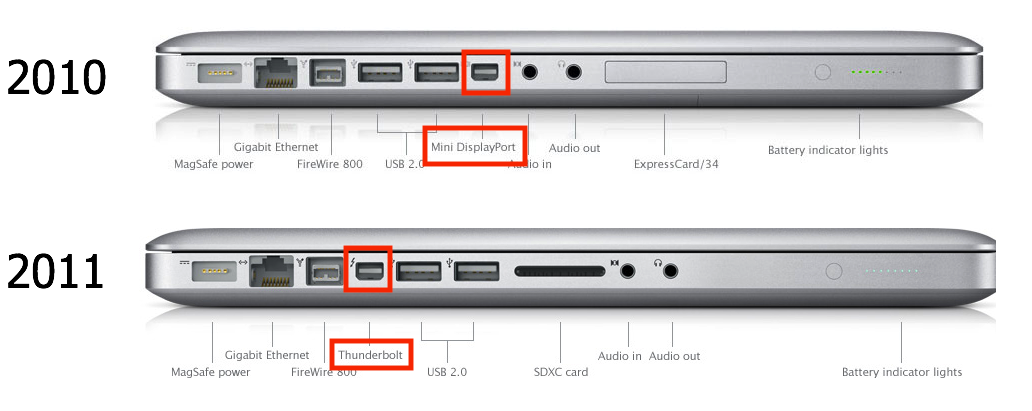
(ポートは同じだが、Thunderboltには稲妻型のロゴがある)。
新しいポートは非常にパワフルだが、2011年のMacBook Proはポートの数が減ったり薄くなったりしたわけではないことがわかるだろう。実際、Thunderboltのテクノロジーは非常に最先端であり、それゆえに人気が低かった。当時はUSB-Aが主流で、マウス、キーボード、USBドライブなどの一般的なデバイスがUSB-Aポートを使っていたため、AppleはMacBookで頻繁に使われるUSB-Aポートをすぐにすべてなくすことはできなかったのです。
Thunderbolt 2:パフォーマンスのアップグレード
2013年、インテルはThunderbolt 2として知られる第2世代のThunderboltテクノロジーを発表した。このインターフェースはMini DPと同じ形状ですが、性能が向上しています:
- チャンネルあたりのデータ量は20Gbpsに倍増した。
- 4K@60Hzスクリーン1台または2K@60Hzスクリーン2台の外部接続に対応

もちろんアップルはこのテクノロジーを採用した最初の企業であり、2013年にMacBook ProでThunderbolt 2を提供した。ご覧の通り、2013年のMacBook Proの側面はかなりすっきりしているが、Wi-Fiの普及とFirewireポートの廃止に伴い、EthernetポートとFirewireポートは徹底的に廃止された。Thunderbolt 2ポートは2つに増え、通常のUSBポートはまだ残っている。

同年に発売されたMacBook Airは、超薄型のボディで当時大ヒットしたため、ポート構成もシンプルになった。しかし、特定のポートの重要性から、アップルはThunderbolt 2ポートと2つのUSB 3ポートを残した。

アップルのこのテクノロジーへのこだわりを示すように、当時アップルの最新鋭デスクトップ・ワークステーションだったMac Proには、Thunderbolt 2ポートが6つも搭載されていた。Thunderbolt 3が登場するまで、2013年から2015年にかけて発売されたすべてのMACにThunderbolt 2ポートが搭載されている。
次世代USB-Cを搭載したThunderbolt 3
2015年末、Thunderboltテクノロジーは、USB-Cと密接に関連する新たなアップグレードを受けた。USB-Cポートは薄型デバイスに収まるほど小さく、どちらの方向にも区別なく挿入できる。また、データ、ビデオ、電源のプロトコルを同時に伝送することができる。USB-Cケーブル1本ですべての作業を簡単にこなせるため、当時は本当に歓迎され、徐々に人気を博していった。
USB-Cの普及は、実は最大のメリットだ。Mini DPは何年もの間、普及に失敗し、ほんの一握りのノートPCブランドにしか搭載されていなかったが、USB-Cは広く認知され、受け入れられるようになった。2015年にリリースされたThunderbolt 3がUSB-Cを採用したのはそのためだ。

2016年、アップルは新型MacBook Proで通常のポートをすべて廃止し、先進的なThunderbolt 3を搭載したUSB-Cポートだけを残した。マウス、キーボード、モニター、SDカードが使えなくなり、外部デバイスを普通に使い続けるには様々なアダプターを購入する必要があった。
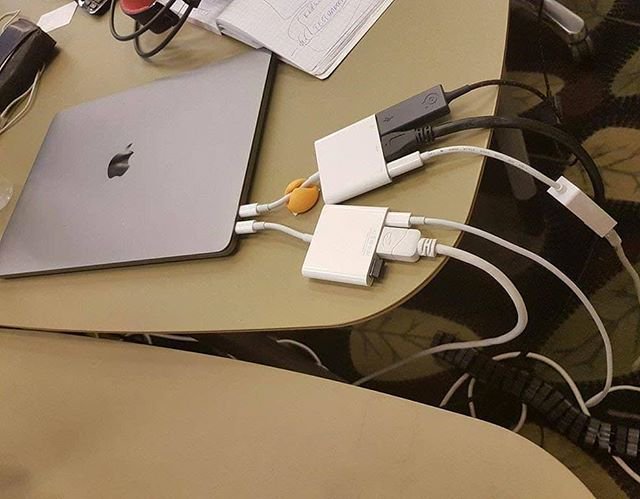
(今日に至るまで、MacBook Proのオーナーは、さまざまなアダプターに支配される恐怖をいまだに拭い去ることができない)。
アップルの大胆さはもちろん、Thunderbolt 3インターフェイスのパワーを信じているからだ:
- データ転送速度は最大40Gbpsで、前世代の2倍。
- 外付け5K@60Hzモニターまたは2台の4K@60Hzモニターをサポート。
- 最大100WまでのUSB PD給電に対応
40Gbpsとは?25,000枚の写真をコピーするのに1分もかかりません。100Wの充電電力で、当時最もパワフルだった15インチのMacBook Proでも十分すぎるほど充電できた。Thunderbolt 3とUSB-Cのパワーがあれば、これらの機能をすべて1本のワイヤーで行うことができる。

アップルはまた、LGとのコラボレーションによるThunderboltディスプレイも発表した。Thunderbolt 3ケーブルの接続だけで、画像の転送とノートパソコンの充電を同時に行うことができ、ケーブルでごちゃごちゃしていないすっきりとしたデスクトップを持つ新しいMacBook Proにぴったりだ。
本当に素晴らしいと思うだろう?しかし、問題はここからだ。Thunderbolt 3ポートは非常にハイエンドなので、一般消費者が毎日使うことはできない。最後に何かをコピーしたのはいつですか?それに、多くの人は軽さと機動性を求めてノートパソコンを購入するのであって、誰もが外付けモニターを付けるとは限らない。それに、ハイエンドの4Kモニターを2台接続する必要がある人がどれだけいるだろうか?
そのため、実際に使っているノートパソコンにThunderboltが搭載されているにもかかわらず、Thunderboltが何なのかをよく知らない人が今日でも大勢いる。
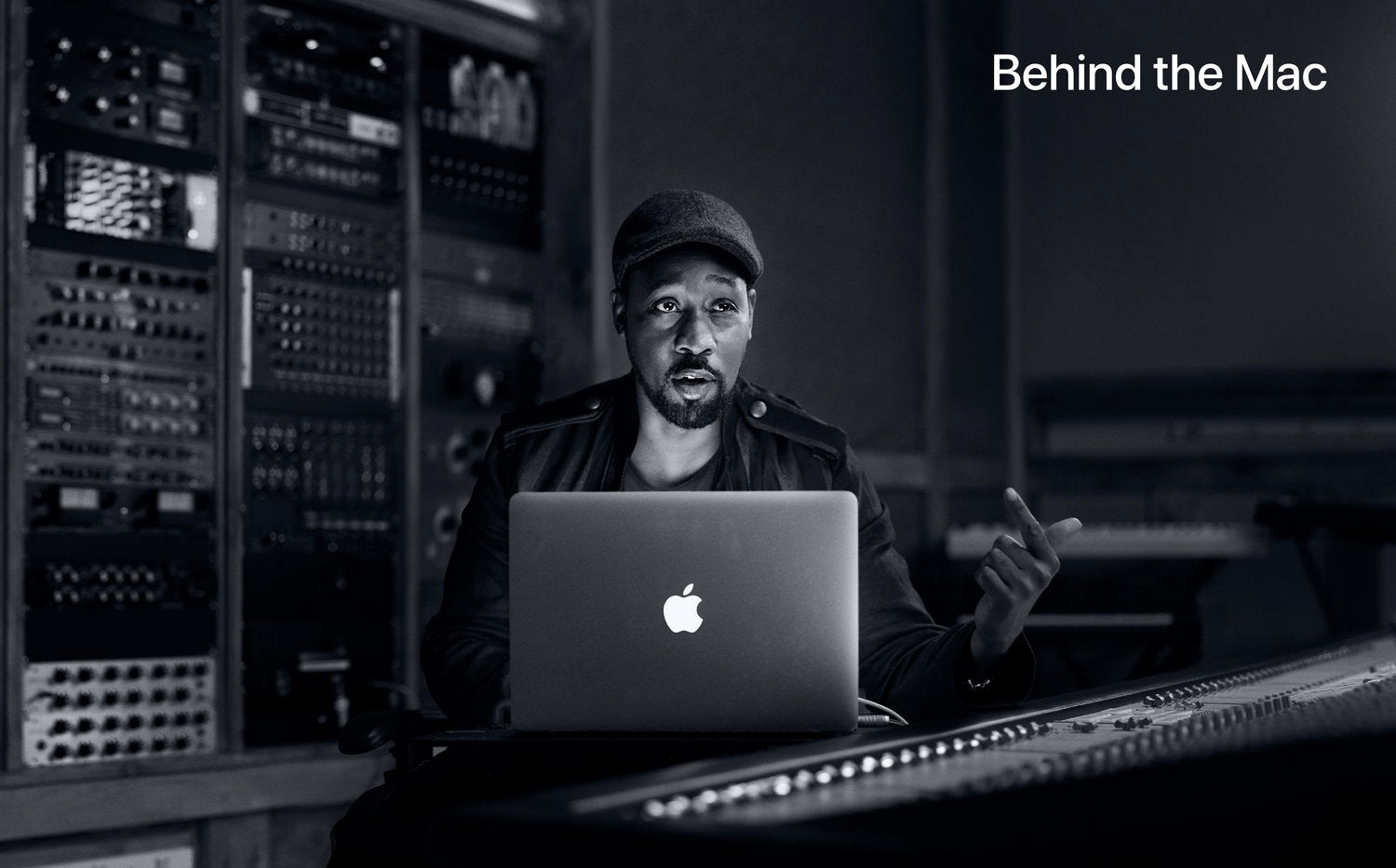
Thunderbolt 3は、そのメリットの割にプロフェッショナルユーザー向けであり、まさにMacBook Proがターゲットにしようとしているものだ。例えば、デザイン、写真、ビデオ編集、その他のクリエイティブな仕事に従事するプロフェッショナルユーザーは、数百GBのファイルを扱うことが多く、もちろん、効率を向上させるためにより高速な転送が必要であり、また、クリップ、カラーリングなどに便利な高解像度の4Kディスプレイも必要とする。
一般的なユーザーは、Thunderboltのテクノロジーをフルに活用することはできません。幸いなことに、Thunderbolt 3はUSB-Cをキャリアとして使用し、他のUSB-Cプロトコルと互換性があるため、以下のような非常に実用的なニーズを満たすことができます:
- ノートパソコンの画面は小さすぎるので、もっと大きなスクリーンやテレビに映したい。
- 職場や学校でプレゼンテーションを行う際に、ノートパソコンをプロジェクターに接続します。
しかし、上記のニーズを満たすにはアダプターが必要だ。USB-Cと様々なポートを自由に切り替えることができるアダプターが目まぐるしく市場に出回っており、お使いのモニターやテレビ、さらにはプロジェクターがどんなに古くても、必ず自分に合ったものを見つけることができる。この記事の最後では、よく使われるおすすめのアダプターも紹介する。
Thunderbolt 4:あまり改善されていない?
2020年、インテルは第11世代インテルCoreプロセッサー(コードネームTiger Lake)を搭載するすべてのPCにThunderbolt 4ポートを搭載すると発表した。Thunderbolt 4は、40Gbpsの帯域幅と100Wの電力で、前モデルとあまり変わらないように見えるが、これはインテルがThunderbolt 3をすでに十分に強力なものと想定しているためだろう。
Thunderbolt 4のアップグレードは以下の点に重点を置いている:
- PCIeの最小データ要件が16Gbpsから32Gbpsに増加。これは、外付けストレージや外付けビデオカードなどの外付け高速PCIeデバイスの性能が向上することを意味する。
- 外部8K@60Hzモニターまたは2台の4K@60Hzモニターをサポート。
- 最長2メートルのデータケーブルに初めて対応。
- 機能的で柔軟性の高いダウンストリームThunderboltポートを最大4基搭載し、接続アクセサリーをサポート。前世代では2つまでだったため、Thunderbolt 4は一度に多くのデバイスに接続できることになります。
- 充電に必要な電力が100ワット未満のノートパソコンは、Thunderbolt 4ポートの少なくとも1つでUSB Type-C充電を提供する必要がある。
- Thunderbolt 4ドックに接続した後、キーボードやマウスに触れることでコンピュータをスリープから復帰させることができます。
簡単に言うと、Thunderbolt 4はThunderbolt 3のより制限されたバージョンであり、より高い性能制限と拡張された機能を持つ。厳しい製品機能、検証テスト、認証要件が定義されているため、Thunderbolt 4をサポートするデバイスはより優れたエクスペリエンスを持ち、もちろん価格も高くなります。しかし、Thunderbolt 4が市場に出てからまだ1年近くしか経っておらず、普及の道のりはまだ長いので、あまり心配する必要はない。
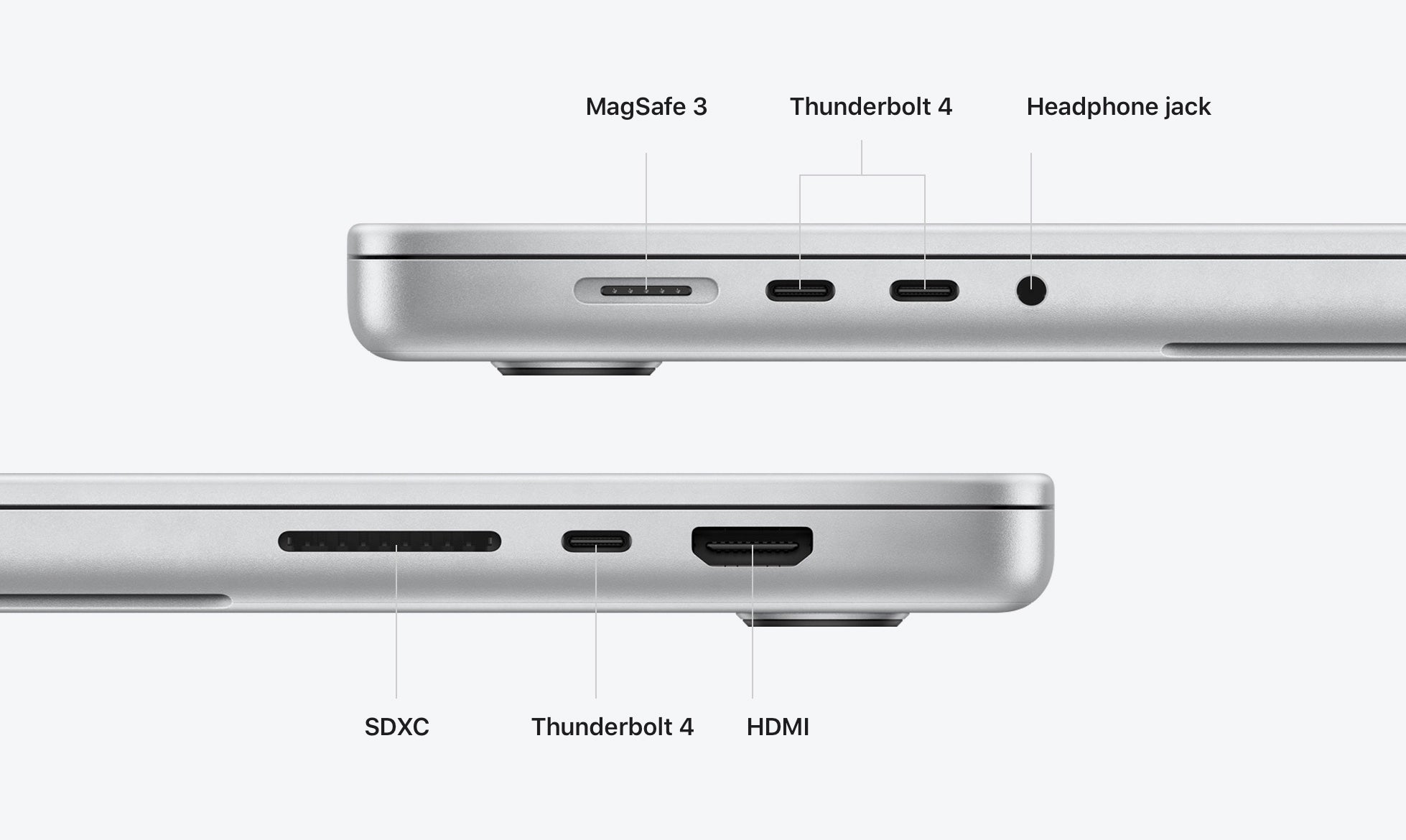
(アップルは2021年、最新のMacBook ProにThunder 4ポートを最大3基搭載した)。
私のノートパソコンにThunderboltはありますか?
最初のステップは形状を見ることだ。インターフェイスがMini DPの形をしている場合、第一世代または第二世代のLightningインターフェイスである可能性があります。ポートがUSB-C形状であれば、第3世代または第4世代のLightningポートである可能性があります。
第2段階は、インターフェースの近くに稲妻の形をしたロゴがあるかどうかをチェックすることだ。

上記の2つのステップでバージョンを確認できない場合、最も正確な方法は、通常公式サイトで公開されている公式技術仕様情報文書を参照することです。例えばアップルの場合、機器のライトニングインターフェースのバージョンを確認するための専用ページがあります: https://support.apple.com/en-us/HT201736
Thunderboltの活用法
Thunderbolt 3はUSB-Cポートを使用しているため、USB-Cの機能は十分に維持されています。以下のシナリオは、Thunder 3インターフェースの性能に非常に適しています:
- Thunderboltベースの高速外付けストレージ
- 外付けグラフィックスカード
- 高解像度モニターの接続
- 高性能ネットワーキング
これらのシナリオのいずれかを望むなら、お使いのデバイスと互換性のあるThunderboltケーブルを購入してください。例えば、Thunderbolt 3ポートを搭載したノートパソコンの場合、Thunderbolt 3ケーブルか、下位互換性のあるThunderbolt 4ケーブルを購入できます。この2つの見分け方も非常に簡単です:ThunderboltケーブルのコネクタにはLightningのロゴが印刷されており、Thunderbolt 3ケーブルかThunderbolt 4ケーブルかを示す「3」または「4」の数字が記載されています。
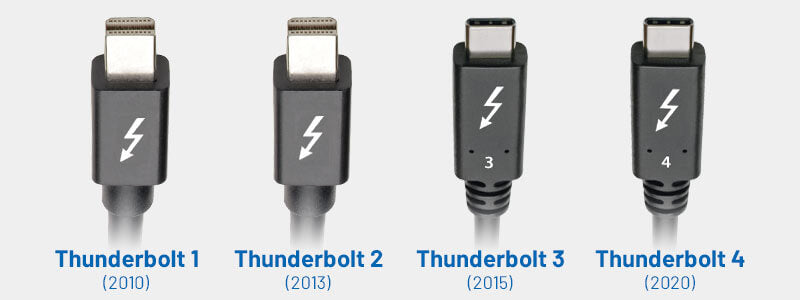
しかし、もしあなたが上記のすべてのシナリオを必要とするプロフェッショナルなユーザーであったり、より多くの周辺機器用ポートが欲しいのであれば、ドッキングステーションが最良の選択となるでしょう。とはいえ、Thunderboltドックは価格が高い傾向にあり、オプション仕様がたくさんあることは言うまでもありません。したがって、自分のニーズに合わない製品を購入するのは少し軽率でしょう。次回のブログでは、あなたに合ったドッキングステーションの買い方をご紹介します。
しかし、2016年から2020年のMacBook Proを使っているAppleユーザーなら、MacBook Pro用に最適化されたiVANKY Docking Station Proがおすすめだ。Thunderbolt 3ドックではありませんが、MacBook Pro用に設計されたデュアルUSB-Cコネクタは、同じ性能をはるかに優れた価格で提供します。詳しくは下の画像をクリックしてください。
関連商品



